O Google colocou muitos recursos no Pixel 4, um dos mais notáveis sendo a tela de 90 Hz. Em comparação com os painéis de 60 Hz na maioria dos smartphones, a taxa de atualização mais rápida no Pixel 4 significa tudo, desde rolar pelo Twitter, navegar na web e muito mais, parece e se sente visivelmente mais rápido. Se você deseja aprender como desativar o recurso ou forçá-lo a funcionar 24 horas por dia, 7 dias por semana, aqui estão algumas dicas para personalizá-lo ao seu gosto.
Produtos usados neste guia
- Maravilha de 90 Hz: Google Pixel 4 (a partir de $ 799 na Amazon)
Como ativar/desativar a exibição suave
O Google comercializa o painel de 90 Hz do Pixel 4 como uma "exibição suave" e, como acontece com qualquer recurso, ele tem uma casa nas configurações. Você pode ativar e desativar o Smooth Display a qualquer momento que desejar, e o processo para fazer isso é o seguinte:
- Abra o Configurações no seu telefone.
- Tocar Mostrar.
- Tocar Avançado para ver mais opções.Fonte: Android Central
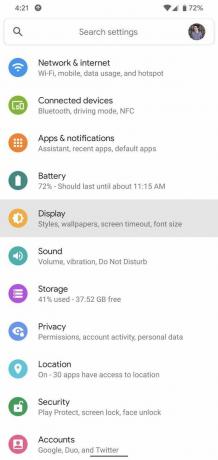

- Tocar Exibição suave.
- Toque em alternar para ligá-lo e desligá-lo.Fonte: Android Central

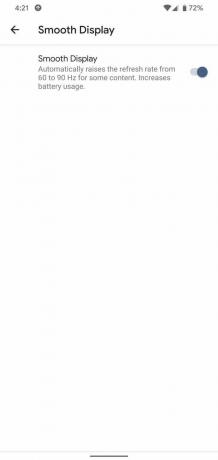
Como forçar o Smooth Display em 24/7
Por melhor que seja a tela de 90 Hz do Pixel 4, ela vem com um problema estranho. Em um esforço para economizar energia, o Google desativa a alta taxa de atualização quando o brilho da tela está abaixo de 75% e chuta automaticamente coisas de volta para 60Hz. Embora seja uma boa jogada para economizar bateria, também é irritante para quem quer agitar essa bondade de 90 Hz o dia todo. longo.
Embora você não possa desativar esse recurso de brilho, existe uma maneira de forçar o telefone a sempre ter esse recurso de 90 Hz, independentemente do que você esteja fazendo.
Em primeiro lugar, precisamos ativar as opções do desenvolvedor no Pixel 4. Isso é necessário para acessar a configuração de 90 Hz que procuramos e fazer isso é muito simples.
- Abra o Configurações no seu celular.
- Role para baixo e toque em Sobre telefone.
- Tocar Número da versão (no final da página) repetidamente.Fonte: Android Central

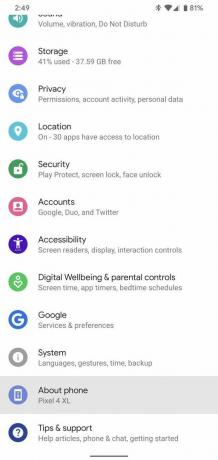

- Digite o PIN/senha do seu telefone.
- Você verá um pop-up dizendo "Você agora é um desenvolvedor!"Fonte: Android Central
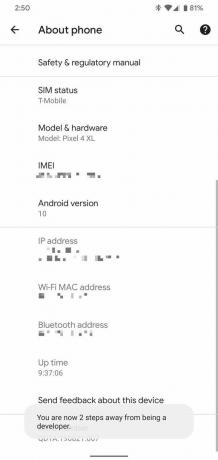

Com as opções do desenvolvedor habilitadas, é hora de acessar as opções do desenvolvedor que você acabou de abrir para continuar o processo.
- Abra o Configurações no seu celular.
- Role para baixo e toque em Sistema.
- Tocar Avançado para ver mais opções.Fonte: Android Central


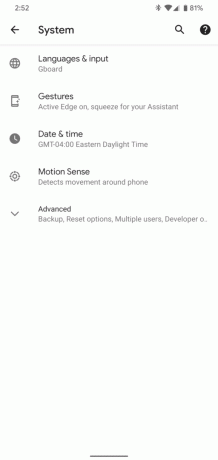
- Tocar Opções de desenvolvedor.
- Role a página para baixo.
- Toque em Forçar taxa de atualização de 90 Hz.
- Toque em alternar.Fonte: Android Central
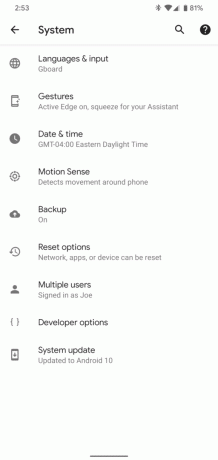
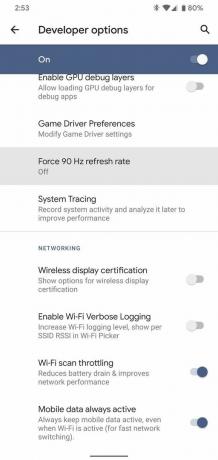
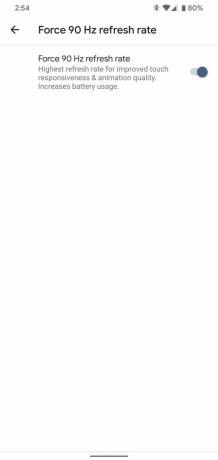
Parabéns! Com tudo isso feito, agora você tem a tela do Pixel 4 rodando a 90 Hz o tempo todo.
Embora isso faça com que tudo no seu telefone se mova maravilhosamente bem, independentemente do nível de brilho da tela, lembre-se de que isso tem um custo.
Mesmo quando você assiste a um vídeo do YouTube ou não interage com a tela, ele ainda funciona a 90 Hz sempre que é ligado. Isso significa sua bateria está fadada a sofrer um baque, portanto, talvez não ative a configuração se estiver em uma viagem ou souber que ficará sem energia por um longo período.
As opções de desenvolvedor do seu Pixel 4 permanecerão ativas depois de ativá-las uma vez, para que você possa passar pelo segundo conjunto de etapas sempre que desejar forçar 90 Hz ligado e desligado da maneira que achar melhor.
Nossas melhores escolhas de equipamentos

Google Pixel 4
A melhor tela que já vimos em um Pixel.
Apesar das estranhas limitações que o Google atribui à tela de 90 Hz do Pixel 4, ainda é a melhor que já vimos em um telefone Pixel. É brilhante, colorido e, oh, tão suave. Adicione-o às ótimas câmeras, desbloqueio facial e software, e fica claro que o Pixel 4 tem muito a oferecer.
